Manual de uso de Motion
- Te damos la bienvenida
-
- Introducción a la creación de proyectos
- Crear un proyecto
- Abrir un proyecto existente
- Buscar proyectos desde el Finder
- Eludir el explorador de proyectos
- Crear y modificar preajustes de proyecto
- Guardar, guardar automáticamente y restaurar proyectos
-
- Introducción a la adición y gestión de contenido
-
- Mostrar la biblioteca
- Categorías de contenido de la biblioteca
- Añadir contenido de la biblioteca a un proyecto
- Añadir archivos musicales y de fotos
- Ordenar y buscar en la biblioteca
- Gestionar carpetas y archivos de la biblioteca
- Si el contenido de la biblioteca no está disponible
- Trabajar con temas de la biblioteca
- Guardar objetos personalizados en la biblioteca
-
- Introducción a la composición básica
-
- Introducción a la lista Capas
- Seleccionar capas y grupos
- Mostrar y ocultar la lista Capas
- Exponer capas en el lienzo
- Añadir y eliminar capas y grupos
- Reorganizar capas y grupos
- Mostrar, ocultar, aislar o bloquear capas
- Controles de la lista Capas
- Menú de función rápida de la lista Capas
- Personalizar la lista Capas
-
- Introducción a la transformación de capas
-
- Introducción a la transformación de capas en el lienzo
- Transformar propiedades de capas en el lienzo
- Herramientas de transformación
- Cambiar la posición, escala o rotación de una capa
- Mover el punto de anclado de una capa
- Añadir un sombreado a una capa
- Distorsionar o deformar una capa
- Recortar una capa
- Modificar los puntos de figura o máscara
- Transformar glifos de texto y otros atributos de objetos
- Alinear capas en el lienzo
- Transformar capas en la pantalla semitransparente (HUD)
- Transformar capas 2D en espacio 3D
-
- Introducción a la línea de tiempo
- Mostrar o redimensionar el panel Temporización
-
- Editar en la línea de tiempo
- Trasladar objetos en la línea de tiempo
- Acortar objetos en la línea de tiempo
- Deslizar capas de vídeo en la línea de tiempo
- Dividir objetos en la línea de tiempo
- Eliminar objetos en la línea de tiempo
- Copiar y pegar objetos en la línea de tiempo
- Pistas de grupo en la línea de tiempo
- Editar la pista de grupo en la línea de tiempo
- Navegar por la línea de tiempo
- Mostrar y modificar fotogramas clave en la línea de tiempo
- Editar en la minilínea de tiempo
-
- Introducción a los comportamientos
- Diferencias entre comportamientos y fotogramas clave
-
- Introducción a los tipos de comportamiento
-
- Introducción a los comportamientos básicos de Motion
- Comportamiento “Alinear con respecto a”
- Comportamiento “Fundido de entrada/salida”
- Comportamiento “Ampliar/contraer”
- Comportamiento “Ruta de movimiento”
- Trabajar con el comportamiento “Ruta de movimiento”
- Comportamiento Trasladar
- Comportamiento “Apuntar a”
- Comportamiento “Ajustar alineación a movimiento”
- Comportamiento Giro
- Comportamiento Lanzamiento
-
- Introducción a los comportamientos Parámetros
- Comportamiento Audio
- Comportamiento Promedio
- Comportamiento Fijar
- Comportamiento Personalizado
- Añadir un comportamiento Personalizado
- Comportamiento Exponencial
- Comportamiento Enlace
- Comportamiento Logarítmico
- Comportamiento MIDI
- Añadir un comportamiento MIDI
- Comportamiento “Positivo/negativo”
- Comportamiento Balancear
- Crear un balanceo con caída
- Comportamiento Omitir
- Comportamiento Cuantizar
- Comportamiento Pendiente
- Comportamiento Aleatorizar
- Comportamiento Velocidad
- Comportamiento Invertir
- Comportamiento Detener
- Comportamiento Seguimiento
- Comportamiento Agitar
-
- Introducción a los comportamientos Reprogramados
- Comportamiento “Imagen Flash”
- Comportamiento “Fotograma mantenido”
- Comportamiento Bucle
- Comportamiento Ping-Pong
- Comportamiento Repetición
- Comportamiento Invertir
- Comportamiento “Bucle inverso”
- Comportamiento Arrastre
- Comportamiento “Ajustar velocidad”
- Comportamiento “Luz estroboscópica”
- Comportamiento Imperfección
-
- Introducción a los comportamientos Simulación
- Comportamiento “Alinear con movimiento”,
- Comportamiento “Atraído hacia”
- Comportamiento Atractor
- Comportamiento Arrastrar
- Comportamiento “Deriva atraída hacia”
- Comportamiento “Atractor de deriva”
- Comportamiento “Colisión de bordes”
- Comportamiento Gravedad
- Comportamiento “En órbita”
- Comportamiento “Animación aleatoria”
- Comportamiento Rechazar
- Comportamiento “Rechazar a partir de”
- Comportamiento “Arrastre giratorio”
- Comportamiento Muelle
- Comportamiento Vórtice
- Comportamiento Viento
- Comportamientos adicionales
-
- Introducción a la creación de fotogramas clave
- Añadir fotogramas clave
- Animar desde la pantalla semitransparente
-
- Mostrar el editor de fotogramas clave
- Controles del editor de fotogramas clave
-
- Añadir o eliminar fotogramas clave en el editor de fotogramas clave
- Modificar fotogramas clave en el editor de fotogramas clave
- Invertir, bloquear o desactivar fotogramas clave
- Copiar y pegar fotogramas clave y curvas
- Dibujar una curva de animación
- Transformar segmentos de curva
- Aplicar comportamientos de parámetro a curvas
- Comparar instantáneas de curva
- Guardar una curva de animación
- Usar el minieditor de curva
- Animación sobre la marcha
- Simplificar una curva de fotogramas clave
-
- Introducción a las plantillas de Final Cut Pro
- Usar imágenes de marcador de posición en plantillas
- Ajustar la resolución de la plantilla
- Añadir varias proporciones a plantillas
- Invalidar el espacio de color de Final Cut Pro
- Dónde se guardan las plantillas
- Uso de máscaras en plantillas
- Directrices para unas mejores plantillas
-
- Introducción a los replicadores
- Replicadores frente a sistemas de partículas
-
- Animación de replicadores
- Aplicar comportamientos a replicadores
- Consideraciones sobre los comportamientos del replicador
- Aplicar el comportamiento “Replicador de secuencia”
- Controles de “Replicador de secuencia”
- Controlar la temporización de la secuencia con fotogramas clave
- Usar los comportamientos de parámetros con “Replicador de secuencia”
- Mostrar curvas de animación del replicador
- Trabajar con replicadores 3D
- Temporización del replicador
- Uso de filtros y máscaras con replicadores
- Guardar replicadores personalizados
-
- Introducción al texto básico
- Seleccionar y modificar texto en el lienzo
- Previsualizar y aplicar tipos de letra
- Usar estilos de texto predefinidos
- Convertir el texto estándar en texto 3D
- Revisión ortográfica
- Buscar y reemplazar texto
- Uso de filtros con texto
-
- Introducción al texto 3D
- Flujo de trabajo de texto 3D
- Aplicar un estilo de texto 3D predefinido
- Mover y girar texto 3D
-
- Introducción a los materiales de la superficie del texto 3D
-
- Introducción a los controles del material de texto 3D
- Controles de sustancia del texto 3D
- Controles de Pintura de texto 3D
- Controles de Acabado de texto 3D
- Controles de Envejecer de texto 3D
- Controles de Emitir de texto 3D
- Controles de Colocación de texto 3D
- Ejemplo: Personalizar una gradación de metal
- Añadir un resplandor o sombreado al texto 3D
- Intersección de texto 3D
-
- Introducción a las figuras, las máscaras y los trazos de pintura
-
- Introducción a la edición de puntos de control
- Mostrar puntos de control
- Seleccionar o bloquear puntos de control
- Añadir o eliminar puntos de control
- Mover los puntos de control para ajustar figuras
- Editar puntos de control Bézier
- Editar puntos de control B-Spline
- Utilizar las guías dinámicas y el ajuste automático
- Editar el relleno, el contorno y el suavizado
-
- Introducción a los comportamientos Figura
- Añadir un comportamiento Figura
- Comportamiento “Aplicar presión del lápiz”
- Comportamiento “Ajustar velocidad del lápiz”
- Comportamiento “Aplicar inclinación del lápiz”
- Comportamiento “Balancear figura”
- Comportamiento “Aleatorizar figura”
- Comportamiento “Pintura de secuencia”
- Comportamiento “Seguir puntos”
- Comportamiento “Agitar figura”
- Comportamiento “Escritura activada”
- Puntos de control de figura de fotogramas clave
- Convertir figuras en máscaras y viceversa
- Uso de filtros y máscaras con figuras
- Copiar estilos de figura
- Guardar figuras y estilos de figura personalizados
-
- Introducción al uso de generadores
- Añadir un generador
-
- Introducción a los generadores de imágenes
- Generador Cáustica
- Generador Celular
- Generador Tablero
- Generador Nubes
- Generador “Color sólido”
- Generador “Lunares concéntricos”
- Generador “Figuras concéntricas”
- Generador Gradación
- Generador Retícula
- Generador “Diseño japonés”
- Generador Destello
- Generador “Líneas manga”
- Generador Membrana
- Generador Ruido
- Generador “Rayo monocolor”
- Generador Op Art 1
- Generador Op Art 2
- Generador Op Art 3
- Generador “Círculos superpuestos”
- Generador “Barras radiales”
- Generador “Gradación leve”
- Generador Espirales
- Generador “Dibujo en espiral”
- Uso de los controles en pantalla “Dibujo en espiral”
- Generador Estrella
- Generador Franjas
- Generador Sunburst
- Generador “Mosaicos de Truchet”
- Generador “Rayo bicolor”
- Guardar un generador modificado
-
- Introducción a los filtros
- Buscar y previsualizar filtros
- Aplicar o quitar filtros
-
- Introducción a los tipos de filtro
-
- Introducción a los filtros de Difuminado
- Filtro “Desenfoque de canal”
- Filtro “Desenfoque circular”
- Filtro “Desenfoque compuesto”
- Filtro Desenfoque
- Filtro “Desenfoque direccional”
- Filtro “Desenfoque gaussiano”
- Filtro “Desenfoque con gradación”
- Filtro Prisma
- Filtro “Difuminado radial”
- Filtro Difusor
- Filtro “Desenfoque variable”
- Filtro “Zoom difuminado”
-
- Introducción a los filtros de Color
- Filtro Brillo
- Filtro “Mezclador de canal”
- Filtro “Equilibrio de color”
- Ejemplo: Equilibrar el color de dos capas
- Filtro “Curvas de color”
- Usar el filtro “Curvas de color”
- Filtro “Reducción de color”
- Filtro “Ruedas de color”
- Usar el filtro “Ruedas de color”
- Filtro Colorear
- Filtro Contraste
- Filtro “LUT personalizado”
- Usar el filtro “LUT personalizado”
- Filtro Gamma
- Filtro “Coloreado degradado”
- Filtro “Herramientas HDR”
- Filtro “Matiz/saturación”
- Filtro “Curvas de matiz/saturación”
- Usar el filtro “Curvas de matiz/saturación”
- Filtro Niveles
- Filtro Negativo
- Filtro “Asignación de tono OpenEXR”
- Filtro Sepia
- Filtro Umbral
- Filtro Tinte
-
- Introducción a los filtros de Distorsión
- Filtro “Agujero negro”
- Filtro Abultamiento
- Filtro “Mapa de relieve”
- Filtro “Deformación de disco”
- Filtro “Gota de agua”
- Filtro Terremoto
- Filtro “Ojo de pez”
- Filtro Volteo
- Filtro “Casa de la risa”
- Filtro “Bloque de cristal”
- Distorsión vidriosa
- Filtro “Ojo de insecto”
- Filtro Espejo
- Filtro “Ondulación de página”
- Filtro Clavar
- Filtro Polar
- Filtro Refracción
- Filtro “Lente anular”
- Filtro Ondulación
- Filtro Abrasión
- Filtro “Escala fragmentada”
- Usar el filtro “Escala fragmentada”
- Filtro Esfera
- Filtro “Explosión de estrellas”
- Filtro Franjas
- Filtro Objetivo
- Filtro “Planeta diminuto”
- Filtro Giro
- Filtro Submarino
- Filtro Onda
-
- Introducción a los filtros de Estilizar
- Filtro “Añadir ruido”
- Filtro “Película mala”
- Filtro “Distorsión televisiva”
- Filtro “Pantalla con círculos”
- Filtro Círculos
- Filtro “Relieve de color”
- Filtro Cómic
- Filtro Cristalización
- Filtro Bordes
- Filtro Extrusión
- Filtro Relleno
- Filtro Semitono
- Filtro “Pantalla tramada”
- Filtro “Paso alto”
- Filtro Hendidura
- Filtro Gráficos
- Filtro “Pantalla de líneas”
- Filtro MinMax
- Filtro “Disolución de ruido”
- Filtro Pixelar
- Filtro Posterización
- Filtro Relieve
- Filtro “Slit Scan”
- Filtro Túnel
- Filtro “Pantalla Textura”
- Filtro Degradado
- Filtro “Pantalla ondulada”
- Publicar parámetros de filtro en Final Cut Pro
- Uso de los filtros en canales alfa
- Rendimiento de los filtros
- Guardar filtros personalizados
-
- Introducción a los objetos 3D
- Añadir un objeto 3D
- Mover y girar un objeto 3D
- Reposicionar el punto de anclado de un objeto 3D
- Intercambiar un archivo de objeto 3D
- Intersección de objetos 3D y orden de las capas
- Utilizar cámaras y luces con objetos 3D
- Guardar objetos 3D personalizados
- Pautas para trabajar con objetos 3D
- Trabajar con objetos 3D importados
-
- Introducción al vídeo de 360 grados
- Proyectos de 360 grados
- Crear proyectos de 360 grados
- Añadir un vídeo de 360 grados a un proyecto
- Crear un efecto de planeta diminuto
- Reorientar contenido de 360 grados
- Creación de plantillas de 360 grados para Final Cut Pro
- Filtros y generadores compatibles con 360 grados
- Exportar y compartir proyectos de 360 grados
- Directrices para mejorar la calidad de los proyectos de 360 grados
-
- Introducción al seguimiento
- ¿Cómo funciona el seguimiento de la animación?
- Analizar y grabar animación en un clip
- Seguir figuras, máscaras y trazos de pintura
- Seguir la posición de un filtro o un objeto
- Ajustar los rastreadores en pantalla
- Cargar los datos de seguimiento existentes
- Utilizar un intervalo de fotogramas para analizarlos
-
- Introducción a las directrices de seguimiento
- Estrategias básicas de seguimiento
- Estrategias avanzadas de seguimiento
- Perspectiva, escala o desplazamientos rotatorios de la pista
- Pista ocultada o puntos fuera de fotograma
- Seguimiento de metraje reprogramado
- Usar máscaras con comportamientos de seguimiento
- Guardar datos de seguimiento en la biblioteca
-
- Introducción a la exportación de proyectos
- Exportar un vídeo QuickTime
- Exportar solo el audio
- Exportar una imagen fija
- Exportar una secuencia de imágenes
- Exportar a dispositivos Apple
- Exportar para el correo electrónico
- Exportar utilizando Compressor
- Crear destinos para compartir
- Ajustes de renderización
- Ver el estado de ítems compartidos
- Compartir notificaciones
-
-
- Introducción a la gama cromática amplia y HDR
- Usar el procesamiento de color de gama cromática amplia (HDR)
- Ver contenido HDR
- Ajustar contenido HDR
- Seleccionar con colores de gama cromática amplia (HDR)
- Visualizar valores de luminancia HDR en Motion
- Recomendaciones para trabajar con contenido HDR de gama cromática amplia
-
-
- Introducción a las preferencias y las funciones rápidas
-
- Introducción a las funciones rápidas de teclado
- Usar las teclas de función
- Funciones rápidas de teclado generales
-
- Funciones rápidas de teclado de la barra de menús
- Funciones rápidas de teclado del menú de Motion
- Funciones rápidas de teclado del menú Archivo
- Funciones rápidas de teclado del menú Edición
- Funciones rápidas de teclado del menú Marcar
- Funciones rápidas de teclado del menú Objeto
- Funciones rápidas de teclado del menú Visualización
- Funciones rápidas de teclado del menú Compartir
- Funciones rápidas de teclado del menú Ventana
- Funciones rápidas de teclado del menú Ayuda
- Funciones rápidas de teclado de la lista Audio
-
- Funciones rápidas de teclado de herramientas
- Funciones rápidas de teclado de la herramienta de transformación
- Funciones rápidas de teclado de la herramienta de selección/transformación
- Funciones rápidas de teclado de la herramienta de recorte
- Funciones rápidas de teclado de la herramienta de editar puntos
- Funciones rápidas de teclado de las herramientas de editar figura
- Funciones rápidas de teclado de las herramientas de desplazamiento y zoom
- Funciones rápidas de teclado de las herramientas de figura
- Funciones rápidas de teclado de la herramienta de Bézier
- Funciones rápidas de teclado de la herramienta de B-Spline
- Funciones rápidas de teclado de la herramienta de trazo de pintura
- Funciones rápidas de teclado de la herramienta de texto
- Funciones rápidas de teclado de las herramientas de la máscara de figura
- Funciones rápidas de teclado de la herramienta de máscara Bézier
- Funciones rápidas de teclado de la herramienta de máscara B-Spline
- Funciones rápidas de teclado del control de transporte
- Funciones rápidas de teclado de opciones de visualización
- Funciones rápidas de teclado de la pantalla semitransparente
- Funciones rápidas de teclado del inspector
- Funciones rápidas de teclado del editor de fotogramas clave
- Funciones rápidas de teclado de las capas
- Funciones rápidas de teclado de la biblioteca
- Funciones rápidas de teclado de la lista de contenidos
- Funciones rápidas de teclado de la línea de tiempo
- Funciones rápidas de teclado de creación de fotogramas clave
- Funciones rápidas de teclado de figura y máscara
- Funciones rápidas de teclado de 3D
- Varias funciones rápidas de teclado
- Funciones rápidas de la Touch Bar
- Mover componentes a otro ordenador
-
- Introducción a los controles de color y gradación
-
- Introducción al uso del editor de gradación
- Usar un preajuste de gradación
- Cambiar el color y la opacidad de una gradación
- Cambiar la dirección y la extensión de gradación
- Modificar etiquetas de gradación
- Guardar gradaciones
- Usar controles de gradación en pantalla
- Controles de gradación básicos
- Controles del editor de gradación
-
- Introducción a la rasterización
- Ejemplos de rasterización
- Cómo afecta la rasterización al texto
- Cómo afecta la rasterización al texto 3D y a los objetos 3D
- Cómo afecta la rasterización a las figuras
- Cómo afecta la rasterización a las partículas y los replicadores
- Cómo afecta la rasterización a las sombras
- Cómo afecta la rasterización a los filtros
- Trabajar con varias GPU
- Glosario
- Copyright

Controles de “Replicador de secuencia” en Motion
Utiliza los siguientes controles del inspector de comportamientos para modificar la animación de la secuencia.
Parámetro: Dos menús desplegables (Añadir y Eliminar) que designan elementos de diseño para animar en secuencia. Si eliges un ítem del menú desplegable Añadir, aparecen nuevos controles en la parte superior del inspector de comportamientos. Estos controles se pueden ajustar (o se pueden crear fotogramas clave de ellos) para modificar la animación de secuencia, que se basa en el cambio de valor entre estos parámetros y los valores originales de las celdas. El menú desplegable Añadir contiene las siguientes opciones:
Rotación: Añade un dial de rotación y un regulador de valor que permite especificar (en grados) la rotación de los elementos del replicador.
Color: Añade una fila de controles de color que permiten especificar un tinte para los elementos del replicador. Haz clic en el recuadro de color para seleccionar un color o bien abrir el triángulo desplegable y ajustar los reguladores Rojo, Verde y Azul. Para obtener más información sobre el uso de los controles de color, consulta Usar controles de color básicos en Motion.
Opacidad: Añade un regulador de opacidad que permite definir la transparencia de los elementos del diseño.
Escala: Añade un regulador de escala que permite definir el tamaño de los elementos del replicador. Haz clic en el triángulo desplegable situado junto al parámetro Escala para mostrar los subparámetros de escalado X, Y y Z por separado. Usa X e Y para redimensionar la anchura y la altura de los elementos por separado; usa Z para modificar la profundidad de los elementos de texto 3D. Por omisión, Escala se ajusta en el 100 %: el tamaño de las celdas de replicador es igual al tamaño original definido en los parámetros de la celda.
Posición: Añade dos campos de valor que definen la desviación de los elementos desde su posición original en el espacio X e Y. Haz clic en el triángulo desplegable situado junto al nombre del parámetro para mostrar los subparámetros de posición X, Y y Z. Por ejemplo, para crear una animación en la cual los elementos se muevan hacia arriba a lo largo del eje Y sobre el diseño del replicador, introduce un valor positivo en el campo “Posición Y”. En la siguiente imagen, la posición Y se ha ajustado en 300.
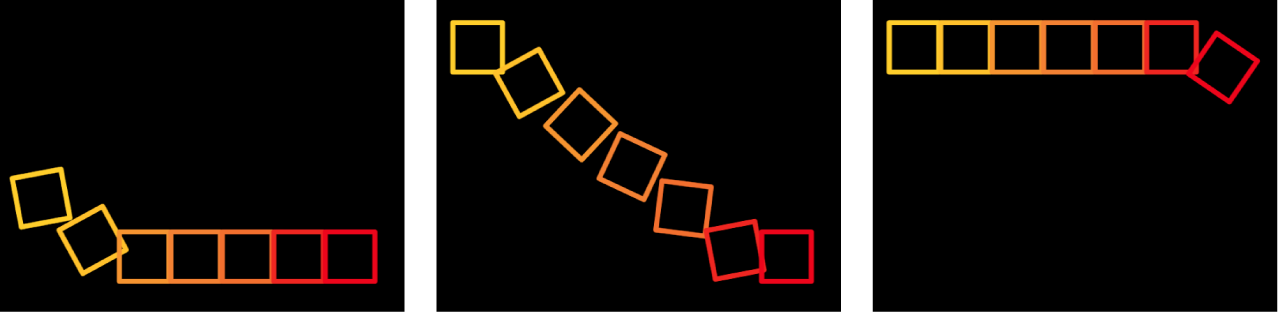
Secuenciación: Menú desplegable para ajustar cómo se desplaza la animación de la secuencia por los elementos del diseño, en función del cambio desde el valor del parámetro original hasta el valor ajustado en los parámetros de “Replicador de secuencia”. El punto inicial de la animación de secuencia se basa en los parámetros Origen o “Estilo de composición” seleccionados (en el inspector de replicadores). Por ejemplo, si el parámetro Origen de un replicador de línea se ajusta en “Punto final”, la animación de secuencia comienza en el final de la línea y avanza por omisión hasta el inicio de la línea. Para cambiar el punto inicial para la animación de la secuencia, cambia el Origen o el “Estilo de composición” del diseño en el inspector de replicadores o en la pantalla semitransparente. El menú desplegable Secuenciación contiene las siguientes opciones:
A: La animación comienza en el valor original de las celdas y se mueve al valor ajustado en el comportamiento “Replicador de secuencia” para dicho parámetro. Por ejemplo, si el valor de opacidad original de una celda es del 100 % y la opacidad está ajustada en el 0 % en los parámetros de “Replicador de secuencia”, los elementos en pantalla comienzan totalmente opacos y se hacen totalmente transparentes.
Desde: La animación se mueve desde el valor ajustado en el comportamiento “Replicador de secuencia” hasta el valor original de las celdas. Por ejemplo, si el valor de opacidad original de una celda es del 100 % y la opacidad está ajustada en el 0 % en los parámetros de “Replicador de secuencia”, los elementos en pantalla comienzan totalmente transparentes y se hacen totalmente opacos. Es lo contrario a la opción A del menú desplegable Secuenciación.
A través: La secuencia pasa por un ciclo de animación completo que comienza en el valor original de las celdas, moviéndose al valor ajustado en el “Replicador de secuencia” y volviendo al valor original de las celdas. Por ejemplo, si el valor de opacidad original de una celda es del 100 % y la opacidad está ajustada en el 0 % en los parámetros de “Replicador de secuencia”, los elementos en pantalla comienzan totalmente opacos, se hacen transparentes y se hacen totalmente opacos de nuevo.
A través invertido: La secuencia pasa por un ciclo de animación invertido que comienza en el valor ajustado en “Replicador de secuencia”, pasa al valor original de las celdas y después vuelve al valor ajustado en “Replicador de secuencia”. Por ejemplo, si el valor de opacidad original de una celda es del 100 % y la opacidad está ajustada en el 0 % en los parámetros de “Replicador de secuencia”, los elementos en pantalla comienzan totalmente transparentes, se hacen opacos y se hacen totalmente transparentes de nuevo. Es lo contrario a la opción “A través” de Secuenciación.
Desde fotogramas clave: Te permite usar la animación creada en los parámetros de la capa de origen (salvo los parámetros alfa). Asimismo, te permite crear fotogramas clave para indicar cómo debe desplazarse la animación a través de los valores ajustados en los parámetros “Replicador de secuencia”.
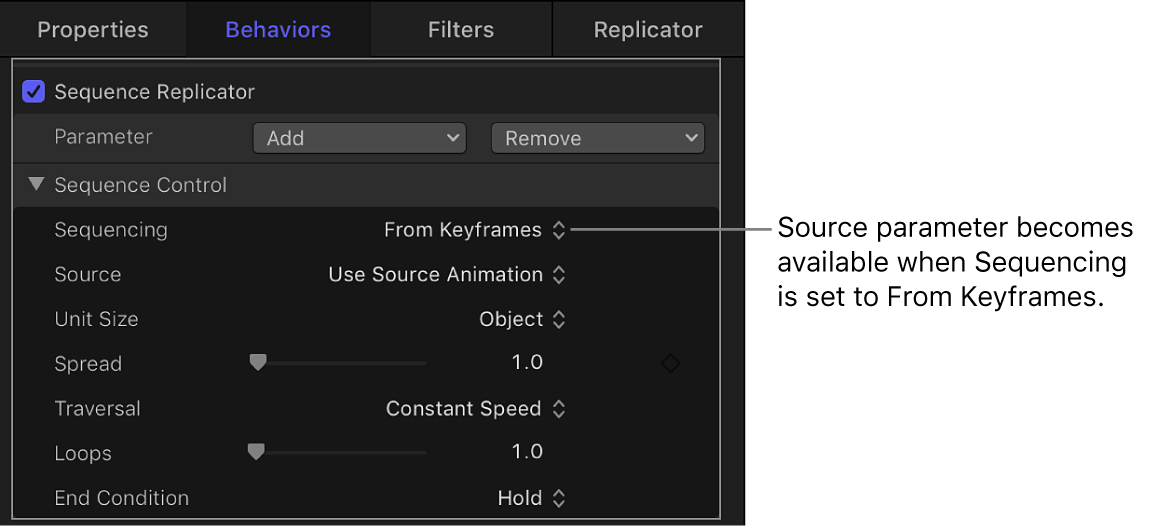
Origen: Menú desplegable (disponible cuando el menú desplegable Secuenciación se ajusta en “Desde fotogramas clave”) para activar la animación creada por fotogramas clave en una capa de origen replicada (la capa que se desactiva cuando se crea el replicador). Hay dos opciones: “Usar animación de origen” e “Ignorar animación de origen”.
Tamaño de la unidad: Menú desplegable que especifica si la animación de la secuencia se aplica al diseño del replicador como un todo, a sus elementos o a un intervalo que tenga fotogramas clave. Hay tres opciones:
Objeto: Ajuste por omisión; aplica la animación a cada elemento secuencialmente mientras dura el comportamiento.
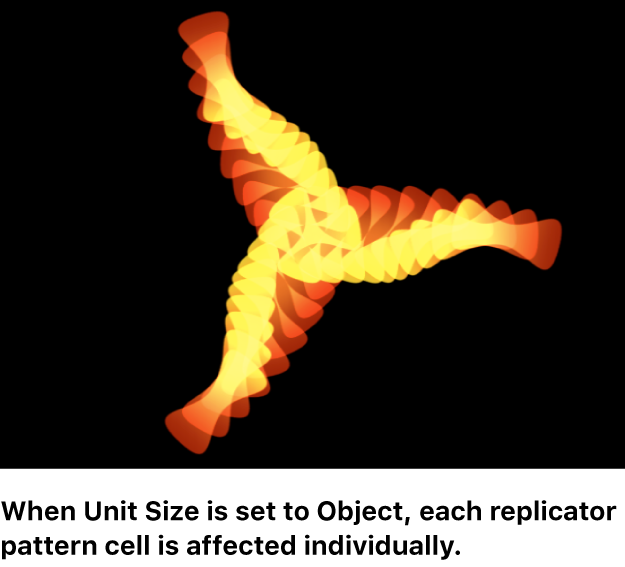
Toda: Aplica la animación de la secuencia simultáneamente a todos los elementos del replicador.
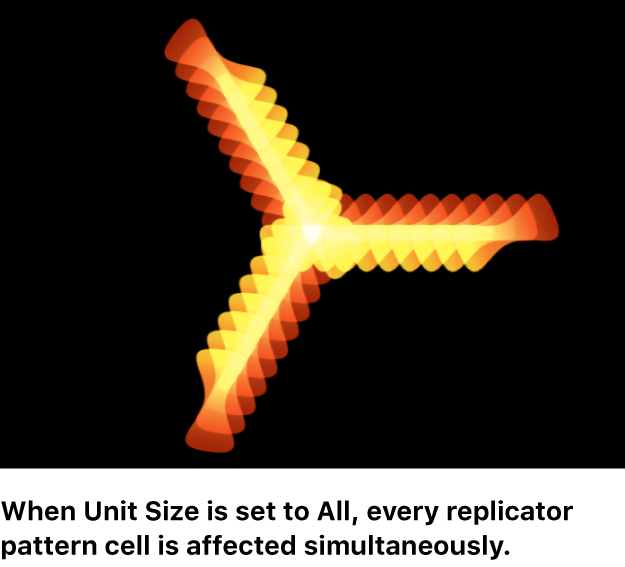
Personalizado: Permite especificar un porcentaje de elementos del diseño que se ven afectados por la animación de la secuencia de manera simultánea. Como se muestra en las siguientes imágenes, las opciones Objeto y Todo permiten secuenciar la animación a través del origen o el estilo de composición del diseño, o bien a través de todos los elementos del diseño simultáneamente.
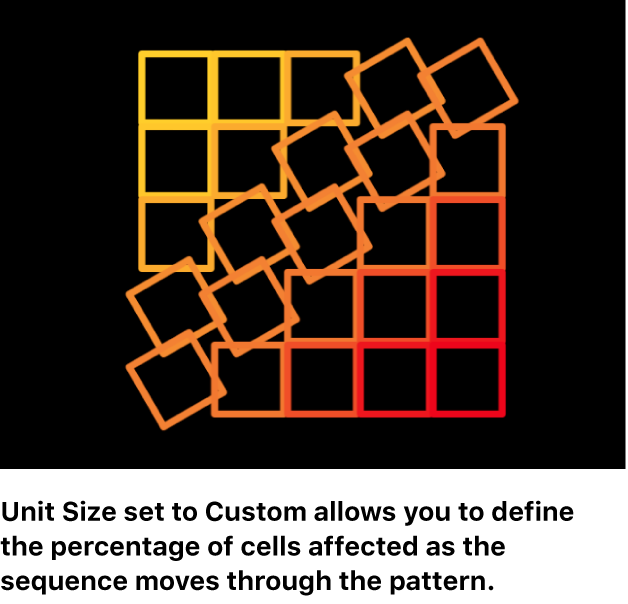
Si se elige Personalizado en el menú desplegable “Tamaño de la unidad”, pasan a estar disponibles los parámetros Inicio y Fin (se describen a continuación).
Inicio: Regulador (disponible si el menú desplegable “Tamaño de la unidad” está ajustado en Personalizado) para especificar la desviación del inicio del intervalo de elementos afectados por la animación de la secuencia. En la imagen anterior, Inicio está ajustado en el 10 %.
Fin: Regulador (disponible si el menú desplegable “Tamaño de la unidad” está ajustado en Personalizado) para especificar el final del intervalo de elementos afectados por la animación de la secuencia. Por omisión, Fin está ajustado en el 10 %. En la imagen anterior, Fin está ajustado en el 30 %.
Nota: Si el menú desplegable Secuenciación está ajustado en “Desde fotogramas clave”, la opción Personalizado del parámetro “Tamaño de la unidad” no tiene ningún efecto.
Extensión: Regulador que controla la cantidad de disminución de la animación. Para crear una transición más suave entre cada elemento, aumente el valor de Extensión.
Transversal: Menú desplegable que ajusta la acción del comportamiento de la secuencia a uno de los siguientes parámetros:
Velocidad constante: La animación de la secuencia se mueve desde el origen del diseño del replicador hasta el final del diseño a velocidad constante. La secuencia se mueve en la dirección especificada en el inspector de replicadores (como Origen o “Estilo de composición”).
Entrada lenta: La animación de la secuencia comienza lentamente y aumenta hasta velocidad normal según se mueve por el diseño del replicador.
Salida lenta: La animación de la secuencia comienza a velocidad normal y se ralentiza al final del diseño del replicador.
Entrada/salida lenta: La animación de la secuencia comienza lentamente, aumenta hasta la velocidad normal según avanza hasta la mitad de la duración del diseño del replicador y se ralentiza cuando llega al final del diseño del replicador.
Acelerar: La animación de la secuencia aumenta su velocidad.
Desacelerar: La animación de la secuencia reduce su velocidad.
Personalizado: Esta opción permite crear fotogramas clave sobre cómo se mueve la animación a través del diseño del replicador. Cuando el menú desplegable Transversal se ajusta en Personalizado, el parámetro Ubicación reemplaza al parámetro Bucles.
Ubicación: Regulador (disponible cuando Transversal se ajusta en Personalizado) para definir en qué ubicación del diseño está en vigor la animación.
Para obtener más información sobre el uso de la opción Personalizado de Transversal, consulta Controlar la temporización de la secuencia con fotogramas clave en Motion.
Bucles: Regulador que ajusta el número de veces que la animación realiza una secuencia por el diseño del replicador a lo largo de su duración.
Nota: Bucles no está disponible si el parámetro Transversal se ajusta en Personalizado.
Condición de fin: Menú desplegable que ajusta cómo se repite la animación de la secuencia mientras dura el objeto del replicador. Este parámetro no tiene ningún efecto en los valores de bucle iguales o inferiores a 1. Hay tres opciones de “Condiciones de fin”:
Suspender: Completa una vez el ciclo de animación de la secuencia y después vuelve a empezar desde el principio (una vez que el último elemento de la secuencia completa su animación).
Envolver: Trata la animación de la secuencia como un bucle continuo de modo que la extensión abarca desde el último elemento de la secuencia hasta el primero.
Ping-Pong: Completa el ciclo de animación de la secuencia hacia delante y, después, hacia atrás, de nuevo hacia adelante y así sucesivamente.
Descargar esta guía: Apple Books